特约教程:VRay精致美式乡村风格餐厅

导言:如何体现一个充满加州柔和阳光的空间呢?这次以餐厅这个空间作为主题内容。从最初的平面设定到空间的布光和材质的赋给,成图的后期处理,我们在这里将一一进行体现。
空间概要及说明:
这是一套300多平米的别墅,在整体的设计风格上,我采用了美式乡村风格,混搭了一些地中海的元素进去,这套方案没有传统美式的原始粗矿和古朴质感,却传承了一点地中海式的精致。在主题上摒弃了繁琐和奢华,以舒适为导向,以享受为原则,强调“回归自然”,给人一种心灵上的释然以及回归大自然的淳朴的思路,打造一个安宁平静、舒适自然的美妙净土。(图01)

图01
平面设定和分析:
分析平面图,首先我考虑的是这部分空间分为两块,即餐厅和厨房。当然以餐厅为重点。在这里我把厨房做成敞开式厨房,为了让这两个空间的衔接更紧密,功能更齐全,于是又考虑增加了一个吧台,有情调且实用。我们都知道餐厅以用餐为主,那么所有的功能都要以满足这个需求来产生。在家具灯具以及材料的选择上,也是要以美式的感觉进行搭配。比如铜艺的灯具,厚重的家具,本色的棉麻以及有着浓郁自然清新味道的植物。(图02)
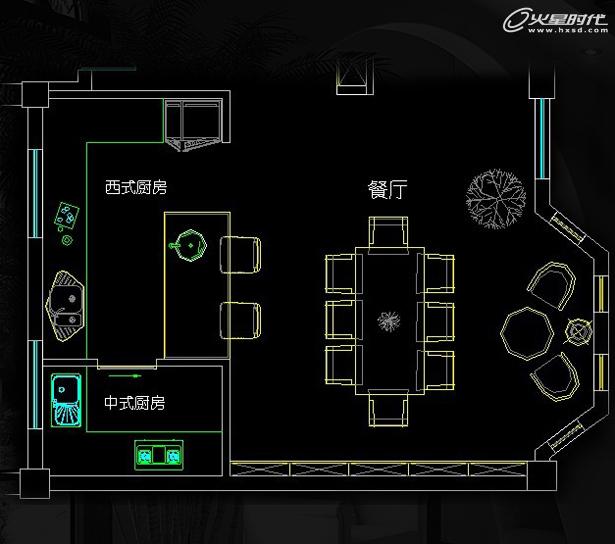
图02
#p#e#
场景的制作和构图:(图03、04)

图03-视角1

图04-视角2
如之前所说,当我们了解这个空间之后,就可以开始制作了。首先是构图,在构图的时候画面一定要有重点,也就是主次之分。我把画面切割成三块,其中画面2就是这张图里的重点。并不是画面的正中就是一张图纸的重点,这里的正中是餐桌,是整个餐厅最主要的部分,所以我把这里定位画面的中心点。打个比喻,假设做一个酒店的标间,我们要清楚标间是以休息为主,其他功能为辅,床在左边的话那么图纸上表现则是以左边的床为主,在右边则是以右为主。有主次关系,画面才会饱满。(图05)

图05
#p#e#
VRay物理相机参数
构图完成之后,这里我架设的是VRay物理相机。一直以来,我都比较喜欢用物理相机,在这个场景里,相机的参数我只动了三个选项(黄色覆盖区域)。VRay相机其实很好用,也并不复杂,就算是不懂相机原理的也无妨,当然能懂摄影相机原理的可能把握得会更好。它能模拟真实图像,能轻松地调节透视关系。好了,下面介绍下我在这个场景里相机需要调整的一些数值。(图06)

图06
首先是焦距,数值越大,镜头就越近。数值越小,镜头就越远。还有种说法就是数值越大景深就越模糊。在这里设置的是24,我基本常用的是在24~48之间。其实我没有勾选渐晕的选项。渐晕有什么用?我跑了2张测试图,一张是勾选了渐晕的,一张没有勾选,做个比较。可以发现,勾选渐晕选项之后场景就暗了一些。根据这个原理,以后到底勾选与否就可以根据需要来确定了。最后就是快门速度。我在这里设置的是35。这里的数值越大,场景就越暗,数值越小,场景就越亮。其他的参数没有进行改变,是默认数值,因此不一一讲解。(图07、08)

图07

图08
这是VRay自带帧缓冲,这里我把它勾选了。(图09)

图09
#p#e#
默认灯光选项去掉。开启材质替代,这个选项在制作复杂点的场景时候用处很大。图像采样器选择固定,这是最简单的采样器。(图10)

图10
测试渲染时候的参数。间接照明中,首次反弹的倍增器选择1.25,二次反弹的倍增器选择0.85,在当前预置中选择自定义。VRay灯光缓存细分选择100,勾选保存直接光和显示计算状态。(图11、12)

图11
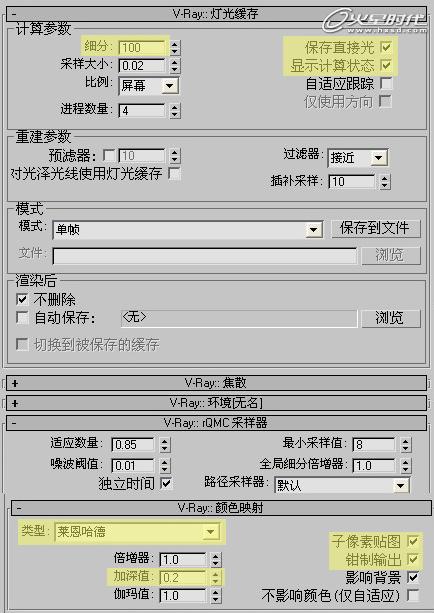
图12
#p#e#
材质赋给(图13)

图13
这里将几个主要的材质进行编号:1-天花板材质;2-墙面材质;3-木头材质;4-地面材质;
1.天花板材质
首先在漫射中给了个白色,在反射里给了些反射,高光是0.55,反射是0.18,目的在于让天花接受更多的光源,看起来更亮和更白。(图14)
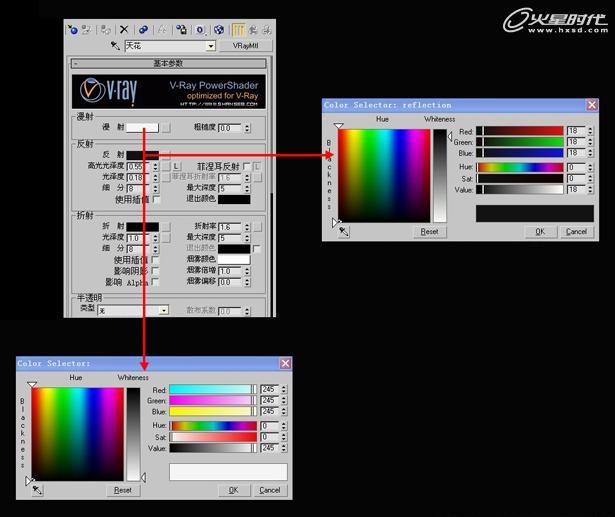
图14
2.墙面材质
大体上和天花差不多,只是我在凹凸里面加上了一张凹凸贴图,让墙面有凹凸的效果。(图15)
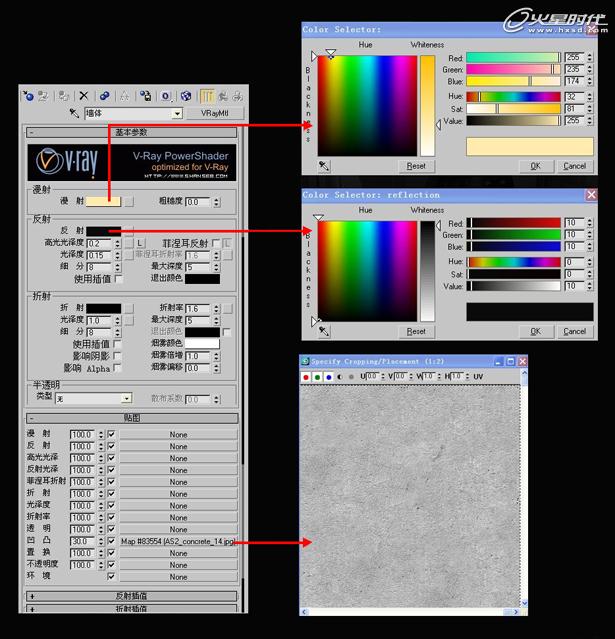
图15
#p#e#
3.木头材质
在反射里我给了菲尼尔衰减。(图16)

图16
4.地面材质
在反射这里我还是给了菲尼尔衰减,灰度为132,在高光光泽度和光泽度都可以用一张同样的贴图,用来模拟地面的高光点。(图17)
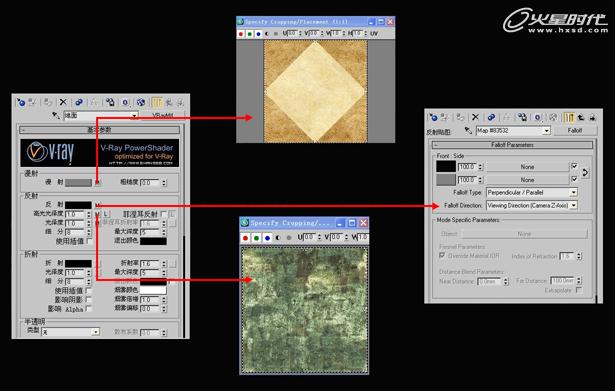
图17
#p#e#
灯光设置
接下来是空间的布光。在布光这块,我尽量按照实际的光源来布置,但也并非完全是。因为在场景里,经常会出现些问题,比如说按实际光源来布光的话,有时候场景的氛围并非能达到我们想要的效果,就需要改动光源的位置、颜色以及用到补光,这些问题就需要换个思维来灵活解决。(图18、19)

图18

图19
首先我在每个窗户的外面都打了一盏VRay面灯,颜色偏冷,用来模拟室外的天光。测试效果如下:(图20)

图20
通过一系列的调整,给出的灯光参数之后,现在可以看出来场景天光的光感基本达到,场景的亮度也还适中。那么天光我们就这样确定下来。下面开始布置阳光。
#p#e#
首先是先确定好阳光的照射角度。(图21)
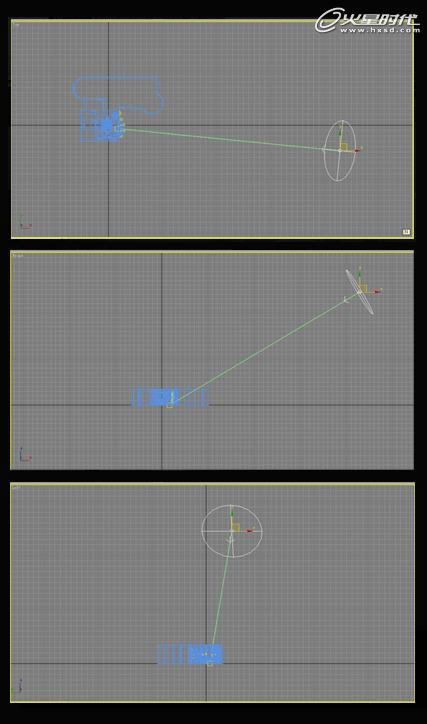
图21
在VRay阳光的参数面板里,我只是把大小倍增器里的数值调到了2.5,这样的话阳光照射下来就会有模糊的边缘,数值越大边缘就越模糊,其他的参数我基本没有更改。(图22、23)

图22

图23
侧视图出来后可以看见整个场景的光源基本都可以了,那么就可以关闭VRay面板里的覆盖材质的材质选项,再跑张侧视图看看。(图24)

图24
#p#e#
测试渲染图出来后可以发现场景里还存在很多的问题。首先是整体的亮度还不够,空间还是太暗了,需要提高亮度。二是没有懒散的灯光氛围,也就是冷色居多,需要对比色的光源。三是室内的氛围还不够,需要加些分为光。四是层次感不明显,明暗关系还要调整。(图25、26)

图25

图26
解决一和二的问题,我采用叠光的方法。在每扇窗户面前又增加了一个暖调子的VRay面光,既提高了整体的亮度,又用颜色互补的手法大体程度上解决了场景暖色不足的问题。下面看看测试渲染图(图27、28)

图27

图28
#p#e#
对比下可以看到现在的场景的亮度已经提高了,基本满足空间亮度的需要了。但是还是缺少些氛围光。
如何来营造氛围。首先在背景墙的造型里面。每个台板下面我都放了一个VRay面灯,用来模拟在实际施工中放的灯带,在顶格上面则是做了个射灯,使用了光域网、其实是在吧台的下面也放了个VRay面灯,以及墙面上的射灯。(图29、30)
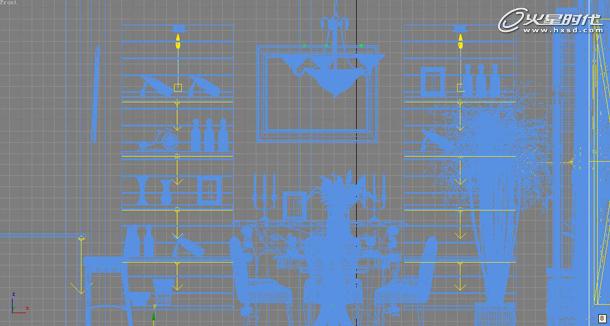
图29

图30
这里是灯光加上去后渲染出来的侧视图。基本的氛围效果也出来了。只是图面看起来比较粗糙,没关系,这是参数低的原因,在跑大图的时候提高整体参数即可。(图31、32)
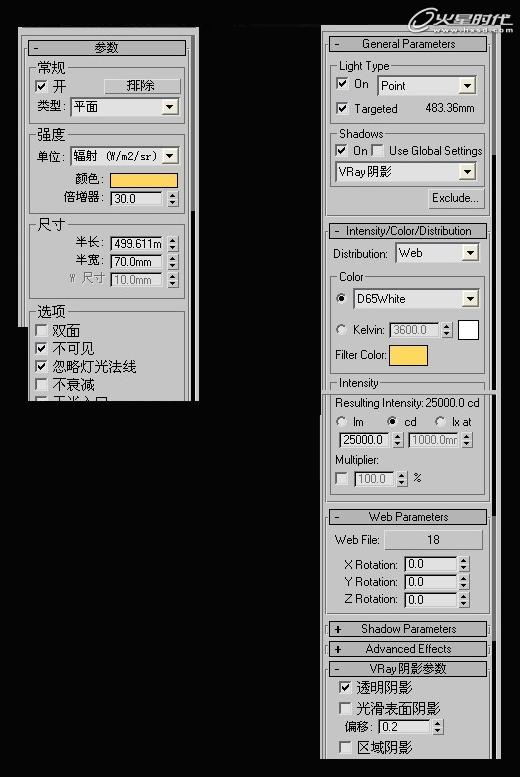
图31

图32
#p#e#
最终渲染参数设置
这里是最终渲染VRay控制面板的参数,在场景里VRay灯光的细分我都给到了20。(图33、34)
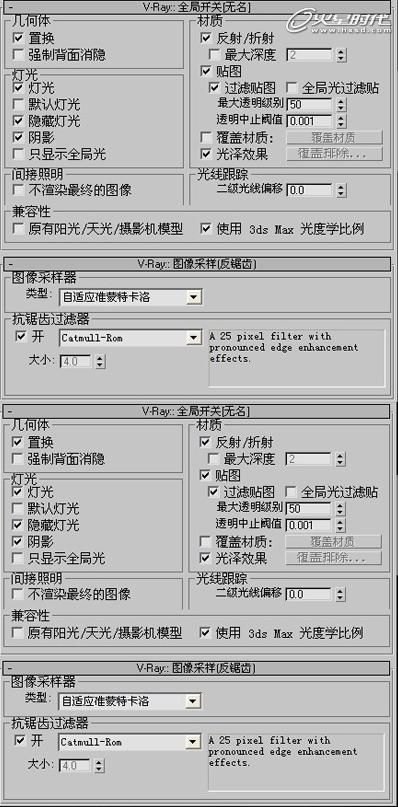
图33

图34
#p#e#
后期处理

图35
(图35)是渲染后的成图。其实后期的程序并不多,只是简单的锐化下,对比度拉一下,以及在顶上筒灯处做点光晕效果即可。(图36)
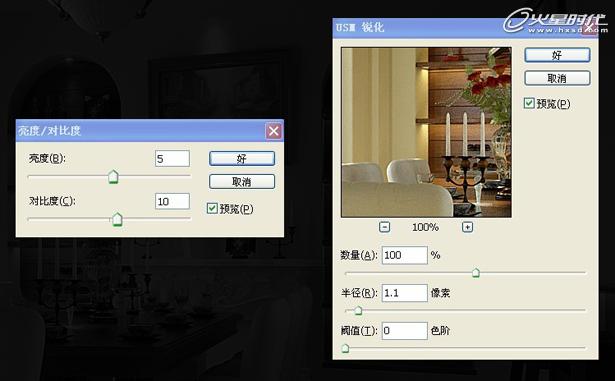
图36
打开Photoshop,首先选中整个画面,进行亮度和对比度的调整,亮度值为5,对比度值为10,然后在滤镜里打开锐化,USM锐化,数量为100,半径为1.1,接着框选筒灯部分,进行羽化,数值5-10都可,打开滤镜,从Digital Anarchy里载入光晕效果即可。(这里我用的是一个Photoshop光晕插件,没有插件的朋友可以在滤镜里的渲染-镜头光晕里调试,效果也可以。)(图37、38)

图37-最终效果视角1

图38-最终效果视角2
下一篇 冷暖色调室内制作解析
热门课程
专业讲师指导 快速摆脱技能困惑相关文章
多种教程 总有一个适合自己专业问题咨询
你担心的问题,火星帮你解答-
杭州室内设计师培训班有哪些已成为许多设计爱好者进入创意领域的理想起点。在杭州这座设计之都,室内设计行业蓬勃发展,带动了培训需求......
-
在视觉内容主导传播的当下,掌握专业的视频剪辑技能,已成为众多求职者和职场人士提升竞争力的关键路径。面对日益增长的市场需求,石家......
-
在数字媒体蓬勃发展的当下,影视后期制作是创意产业的核心驱动力。湛江,这座滨海城市,文化底蕴独特,区位优势明显,影视行业正快速崛......
-
济南UI设计培训正成为越来越多人的职业起点。在这个数字时代,界面设计需求激增,济南作为一座文化底蕴深厚的城市,为学习者提供了丰......
-
柳州UI设计培训避坑指南:开启你的创意职业之旅
-
荆州平面设计培训在当今数字化浪潮中扮演着关键角色。随着品牌营销和视觉传达需求的激增,专业设计师成为各行各业的热门人才。然而,选......

 火星网校
火星网校
















